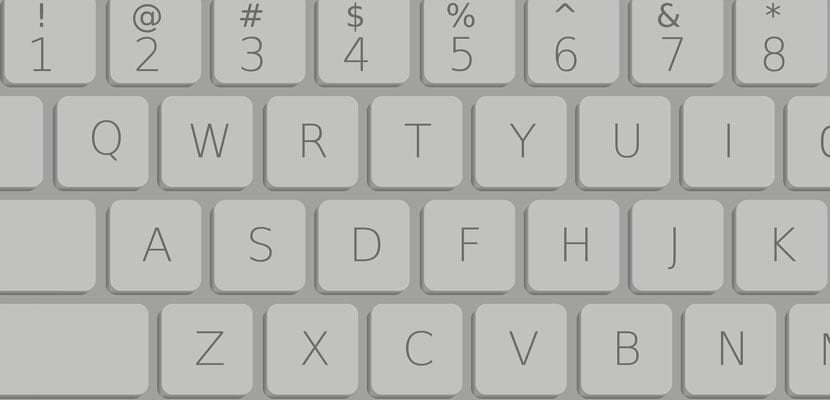
Нет ничего нового в том, что когда пользователь нажимает определенные клавиши при включении компьютера, некоторые функции становятся доступными. Это очень часто встречается на ПК, когда кто-то хочет войти в BIOS. и внести некоторые изменения при запуске и т. д. А также возможность загрузки в тестовом режиме.
Что ж, такая ситуация также происходит на компьютерах Mac. иметь разные комбинации клавиш для запуска функций или приложений, когда Mac уже работает (принудительный выход из приложений, которые были заморожены; переход от одного приложения к другому без использования мыши; или вызов Siri с двумя клавишами - вот некоторые из примеров), это также возможно используйте некоторые комбинации клавиш, когда Mac включается или загружается.
Следующие функции могут выполняться, пока мы нажимаем клавиши —или— сразу после нажатия кнопки питания компьютера. Вы готовы с ручкой и бумагой? Что ж, вперед:
- Нажав кнопку «Option ⌥»: это заставит нас запустить Mac с внешнего диска, который нам нужен: CD, DVD, USB-накопитель и т. д.
- Нажатие клавиши «T»: мы сможем начать в «режиме целевого диска»; Мы можем подключить два компьютера через Thunderbolt, USB-C или другой кабель, чтобы иметь возможность копировать файлы; то есть целевой Mac становится целым внешним жестким диском
- При нажатии клавиш «Command ⌘ + V» или «Command ⌘ + S»: это позволит вызвать «подробный режим» или «однопользовательский режим», который поместит нас в среду UNIX для решения проблем запуска. Эти два режима предназначены для опытных пользователей.
- Нажатие клавиш «Option ⌥ + Command ⌘ + P + R»: с этим мы сможем сбросить память NVRAM или PRAM; То есть мы получим память, которая отвечает за хранение некоторых системных настроек (звук, разрешение и т.д.) для сброса
- При нажатии клавиш «Command ⌘ + R»: нам удалось загрузить Mac из системы восстановления macOS. Это поможет вам переустановить операционную систему или восстановить копию Time Machine.
- Нажатие клавиши «Shift ⇧»: нажав эту кнопку, мы можем начать работу в «безопасном режиме», чтобы убедиться, что то, что мешает нам нормально запустить, устранено